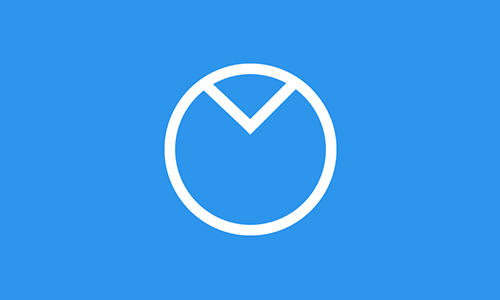Venngage est un outil permettant de créer facilement des infographies. Sa version freemium est plus que correcte, comme vous allez le voir dans ce nouveau tutoriel.
1. Les premiers pas :
Comme d’habitude, vous pouvez vous inscrire soit avec votre compte Facebook, votre compte Google ou bien vous créer un compte en renseignant votre adresse mail et un mot de passe.

2. La Création :
Alors, dans un premier temps, il s’agit de choisir son template. Ce qui est chouette de la part de Venngage, c’est qu’il indique quels sont ceux qui nécessitent de connaître un tant soit peu l’outil, et ceux que l’on peut utiliser en tant que ‘Débutant’.
Au delà de ce point, les templates sont également classés par catégories, dans le menu à gauche. Vous retrouverez par exemple ‘Informatives’, ‘Statistiques’, ‘Processus’, ‘Géographiques’, ‘Chronologiques’, ‘Comparatives’, ‘Liste’, ‘Données Amusantes’, ‘Tutorielles’, ‘Non-lucratives’, ‘Ressources Humaines’ et ‘Immobilier’.
D’une façon générale, il me semble que le choix de templates proposés avec la version gratuite est tout à fait correct.
A noter également que vous pouvez créer d’autres supports graphiques comme des présentations, des livres blancs etc; même si le choix est plus restreint.
Une fois que vous avez fait votre choix, vous arrivez sur votre éditeur.
Concrètement comment se présente t-il ?
A gauche, vous avez un menu déroulant avec tous les éléments que vous allez pouvoir intégrer par simple glisser / déposer, ce qui inclue les textes, les icônes, les diagrammes, les cartes (même si dans ce cas de figure mieux vaut avoir un accès premium), l’ajout d’un fond de couleur personnalisé, importer une illustration de son ordinateur, ajouter un cadre d’image ou un élément cliquable (vidéo Youtube, sondage, formulaire etc.)
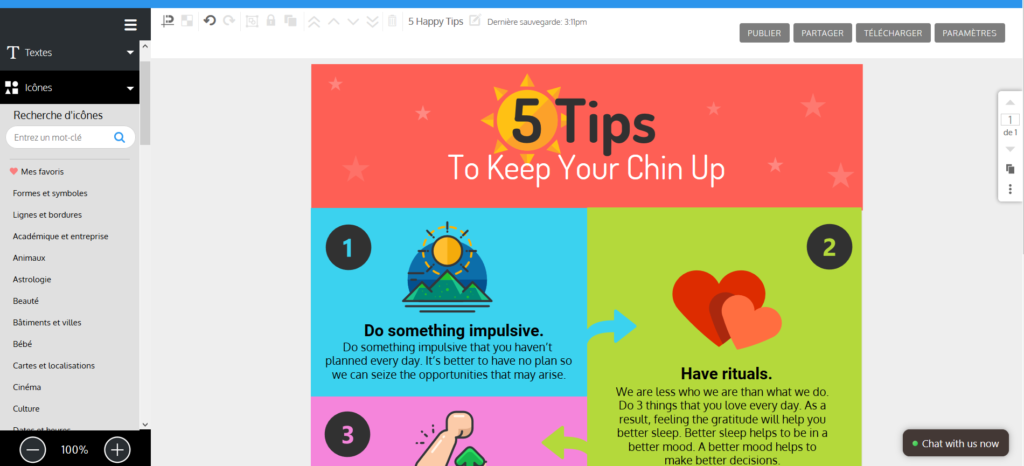
3. Partage et diffusion de la création :
Attention piège : pour partager sur les réseaux sociaux (Pinterest, Facebook, Twitter et Linkedin) eh bien cliquez sur ‘Partager’ (jusque là tout va bien).
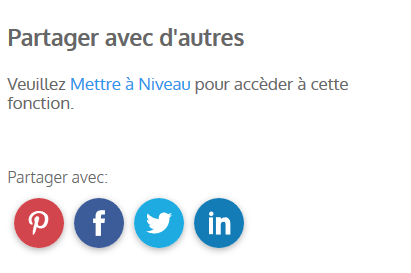
Par contre, si vous voulez récupérer le lien externe ou le lien embed, c’est en fait dans ‘Publier’ que ça se passe!
 Je récupère donc ce lien embed et je le colle dans mon Créa Learning en tant qu’objet intégré.
Je récupère donc ce lien embed et je le colle dans mon Créa Learning en tant qu’objet intégré.
Par contre, avec la version gratuite, vous ne pouvez télécharger votre création, que ce soit sous le format png ou pdf.
4. Exemple :
Pour mon exemple, je me suis basée sur la très récente étude du Centre National du Livre à propos du rapport à la lecture des jeunes adultes (15 / 25 ans)
5. L’avis de Noobelearning :
Simple, propre, efficace. Ne se distingue peut-être pas foncièrement de ses concurrents mais fonctionne d’une façon intuitive et avec un choix plus que correct même avec la version gratuite.